Görselleri büyütmek genellikle netlik ve detay kaybına yol açabilir, bu da görsel içeriğin kalitesini etkiler. Neyse ki, Topaz Gigapixel AI ve Topaz Photo AI gibi yenilikçi yazılım çözümleri bulunmaktadır, bu yazılımlar yapay zeka yardımıyla resimleri büyütüp etkileyici sonuçlar elde edebilmektedir. Bu kılavuzda, bu araçları nasıl etkili bir şekilde kullanabileceğinizi ve görsel kaliteyi artırırken resimleri nasıl büyütebileceğinizi size göstereceğim.
En Önemli Bulgular
Topaz Gigapixel AI ve Photo AI, büyütme sırasında görüntü kalitesini artırmak için gelişmiş yapay zeka teknolojilerinden faydalanır. En iyi sonuçları elde etmek için farklı yedek modelleri belirli görüntü türleri için seçme imkanınız vardır. Araçlar, farklı türdeki görüntüler için optimize edildiği için eski veya bulanık fotoğraflarda bile belirgin iyileştirmeler yapabilirsiniz.
Adım Adım Kılavuz
Adım 1: Programı Başlatma ve Görüntü Seçimi
Başlamak için bilgisayarınızda Topaz Gigapixel AI veya Photo AI'ı açın. Resim seçme olanağı sunan kullanıcı dostu bir arayüzle karşılaşacaksınız. Büyütmek istediğiniz resmi seçmek için "Resmi Aç"ı tıklayın. Ben, 720 x 480 piksel çözünürlüğe sahip ve dört kat büyütmek istediğim bir resim seçtim.
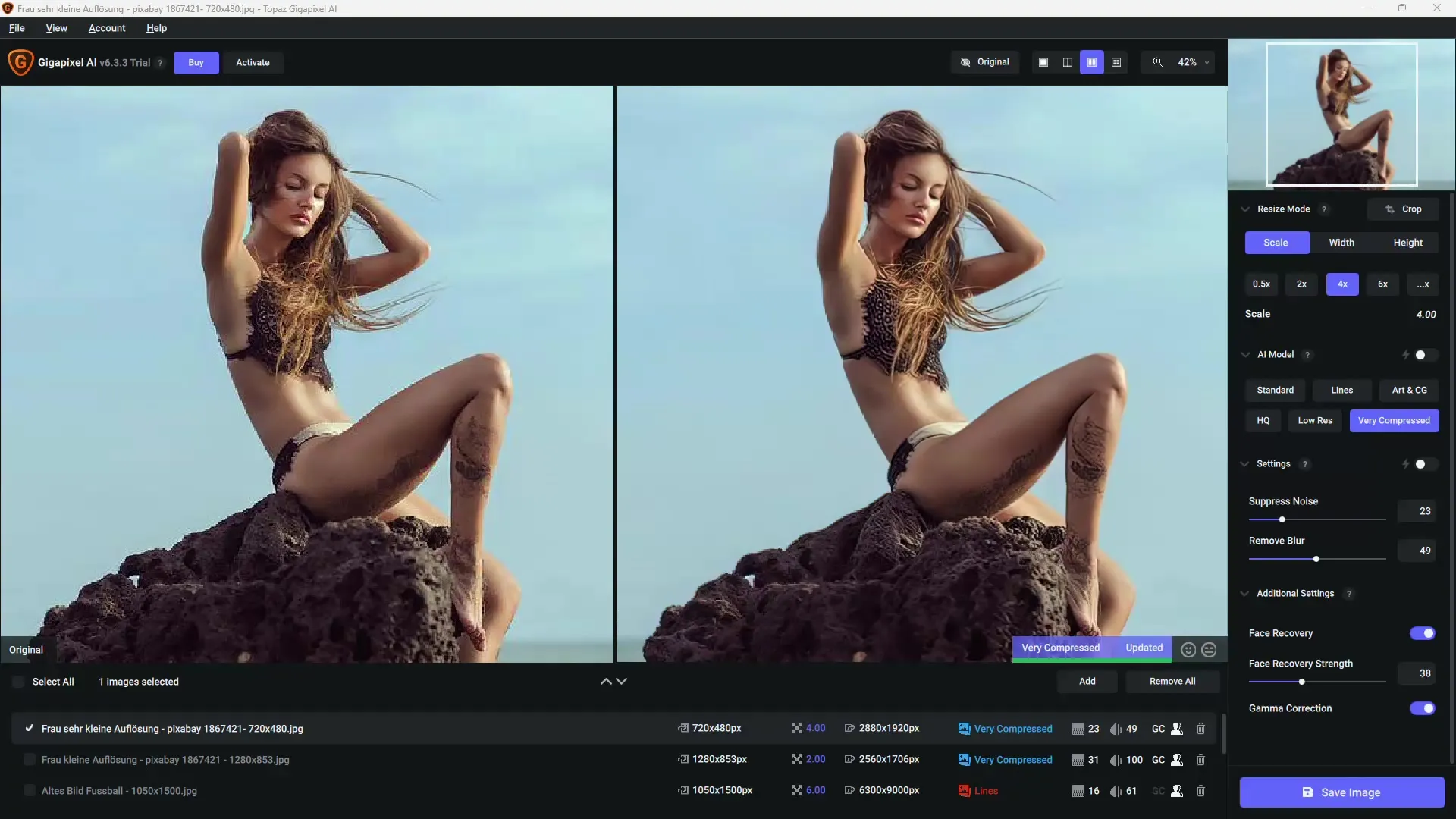
Adım 2: Büyütme Ayarlarını Ayarlama
Resmi seçtikten sonra istediğiniz büyütme ayarlarını ayarlayabilirsiniz. Sabit bir büyütme seçmek (örneğin iki, dört veya altı kat) veya belirli ürün boyutlarına girebileceğiniz bir seçenek mevcuttur. Ben, en iyi detay hassasiyetini elde etmek için büyütmeyi dört katına ayarladım.
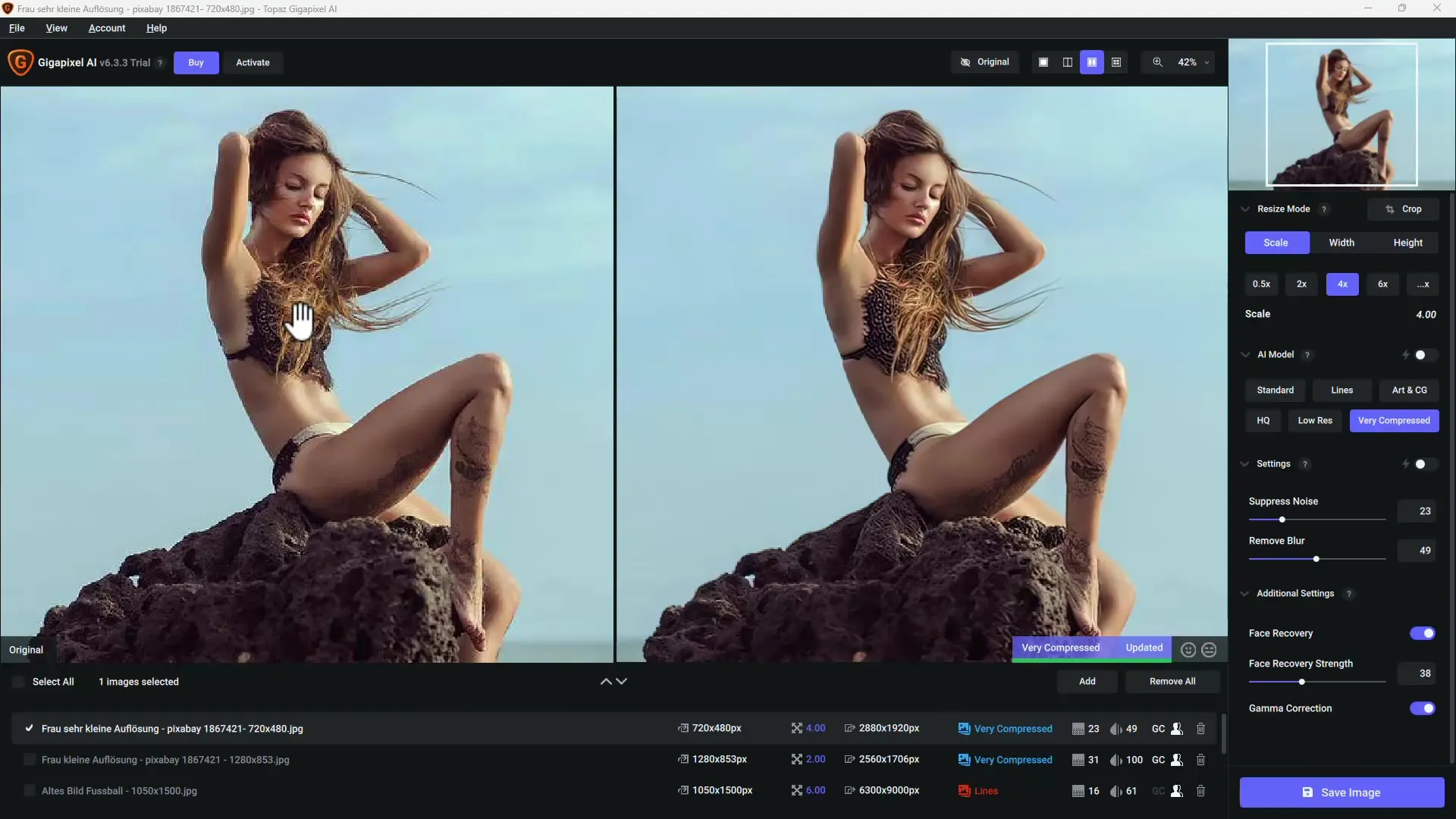
Adım 3: Teknoloji Seçimi
Topaz, resimleri optimize etmek için çeşitli yapay zeka teknolojileri sunar. Resminiz türüne bağlı olarak "Lines", "Low Resolution" veya "Artistic" gibi birden fazla model arasından seçim yapabilirsiniz. Bu modeller, resmin farklı yönlerini optimize eder. Ben, net ve detaylı sonuçlar için "Lines" modelini tercih ediyorum.
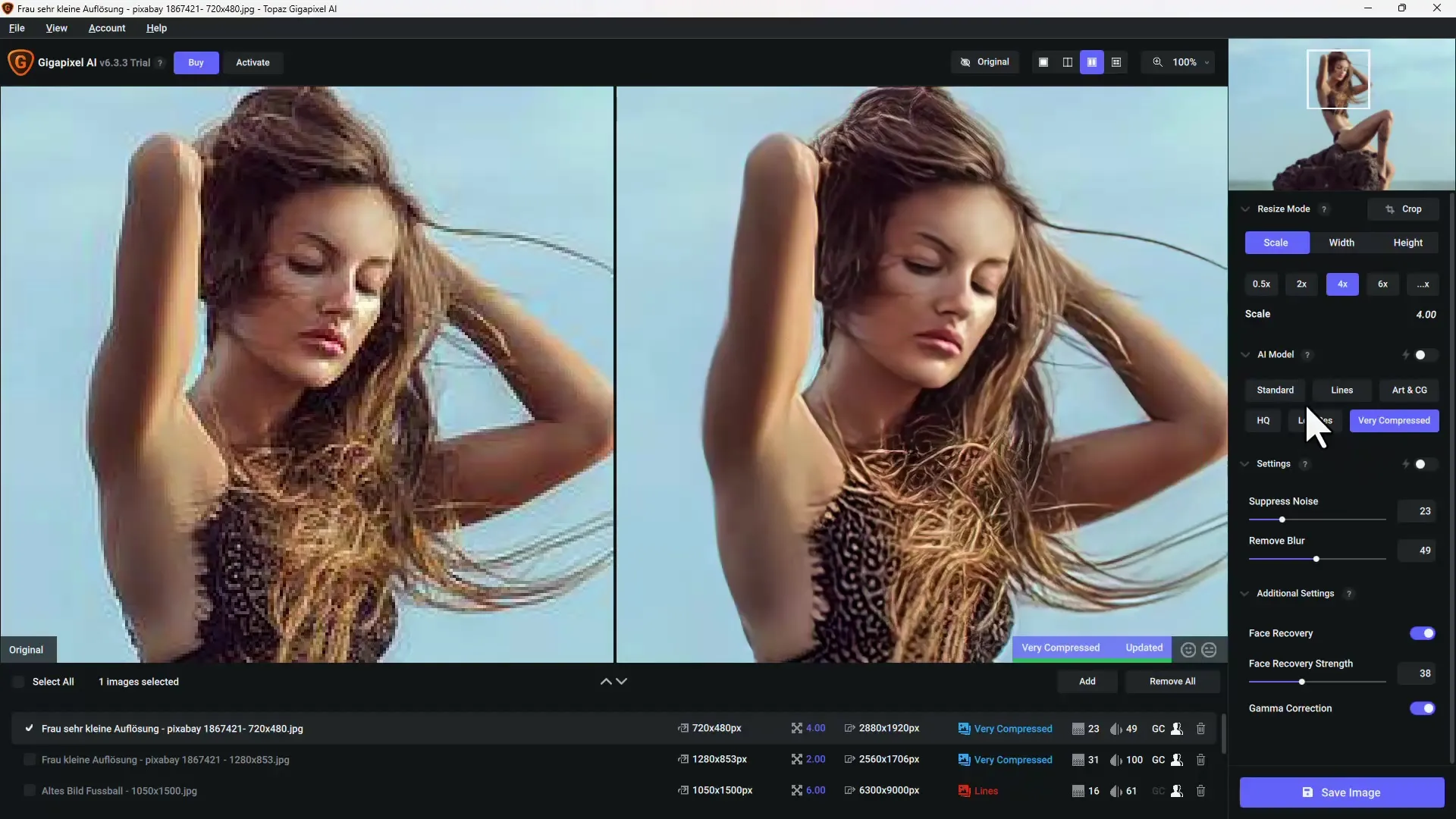
Adım 4: Gerçek Zamanlı Karşılaştırma Önizlemesi
En iyi sonuçları elde etmek için karşılaştırma görünümünü etkinleştirebilirsiniz. Bu şekilde, orijinal ve düzenlenmiş sürümü aynı anda görebileceksiniz. Yapılan değişiklikleri daha iyi anlamanıza ve sonuçtan memnun olmanıza yardımcı olur. Ben, değişiklikler hakkında daha iyi bir genel bakış elde etmek için bölünmüş görünüme geçiyorum.

Adım 5: Sonuçları İnce Ayarlama
Sonuçtan memnun değilseniz, netliği ayarlayabilir ve diğer ayarlamaları yapabilirsiniz. Örneğin, gürültüyü azaltabilir veya resimdeki bulanık bölgeleri basit kaydırıcılarla iyileştirebilirsiniz. En iyi sonuçları almak için belirli bir düzeyde gürültü azaltma ve netleştirme gerektiğini fark ettim.
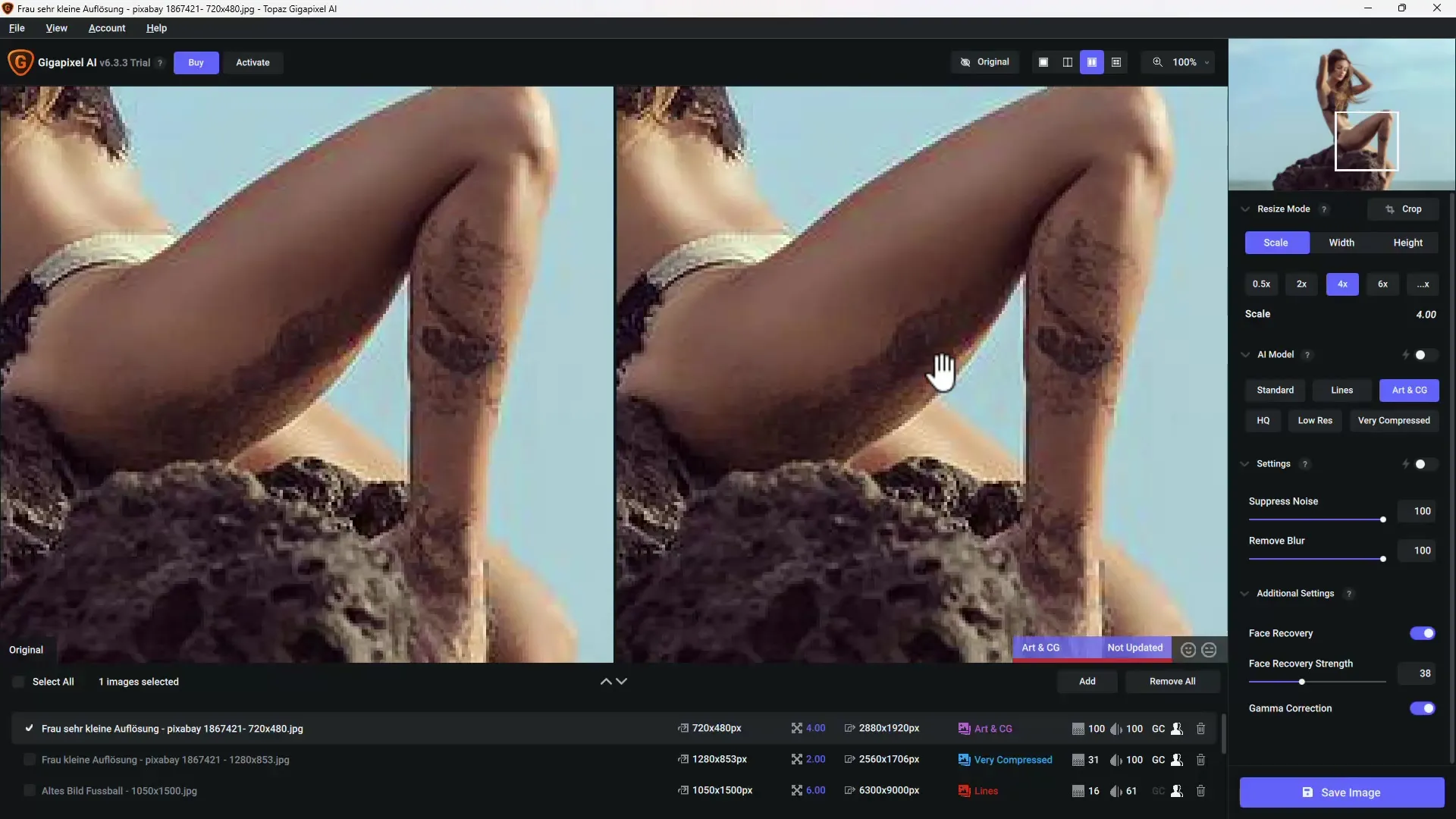
Adım 6: Resmi Photo AI'da İşleme
Topaz Photo AI'nın sunmuş olduğu işlevleri kullanarak resminizi aynı programda işleyebilirsiniz. Büyütme, gürültü azaltma ve netleştirme gibi işlemleri aynı anda uygulayabilirsiniz. Orijinal resim kalitesi düşükse ve resmi kapsamlı bir şekilde düzenlemek istiyorsanız bu özellik özellikle kullanışlıdır.
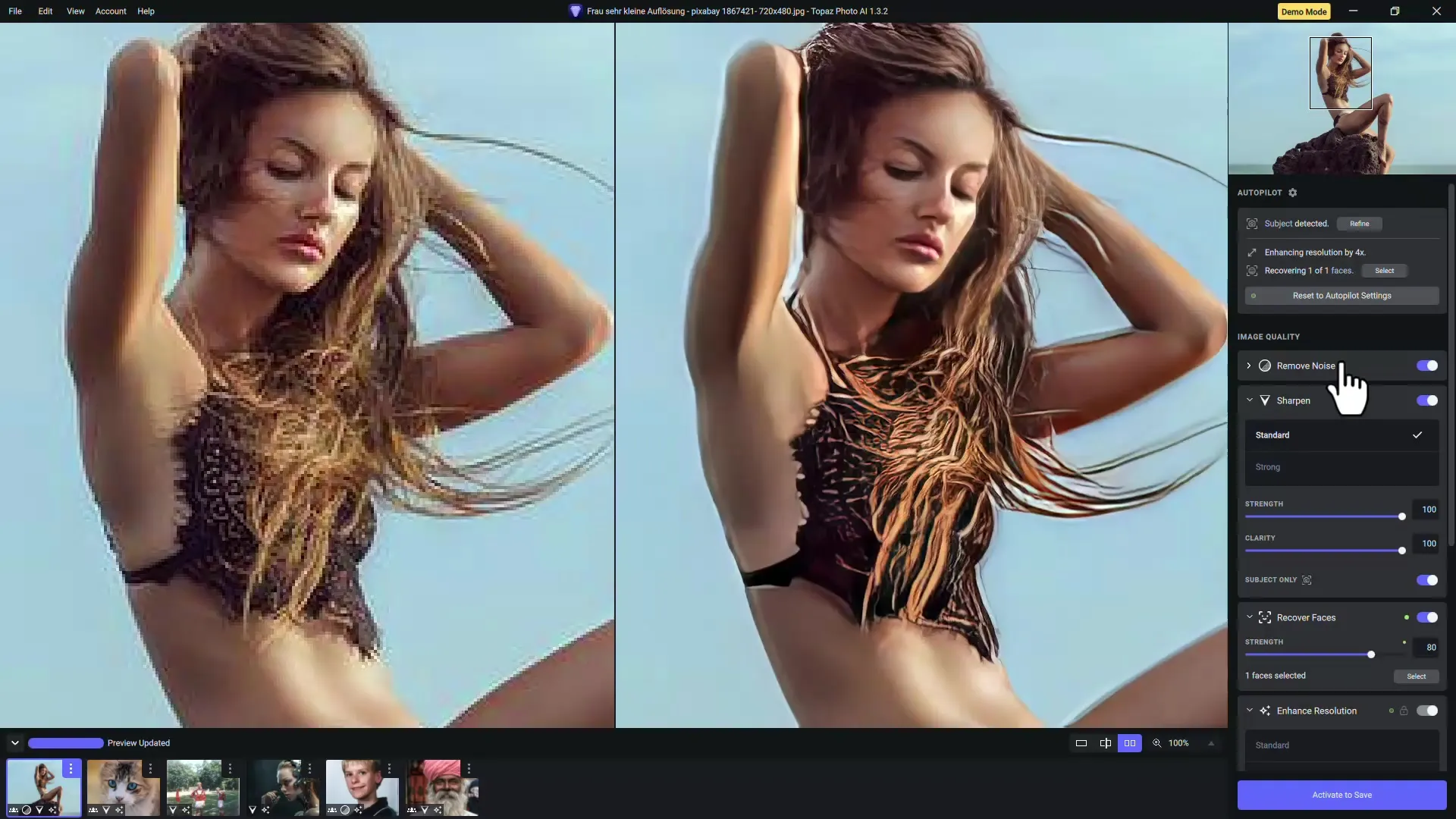
Adım 7: Büyütme Sonrası Resmi Dışa Aktarma
Düzenleme işleminden sonra resminizi çeşitli biçimlerde dışa aktarabilirsiniz. Kullanım amacınıza göre doğru çözünürlüğü ve dosya formatını seçtiğinizden emin olun. Bu araçlarla elde ettiğim detayları korumak için resimleri en yüksek kalitede dışa aktarıyorum.
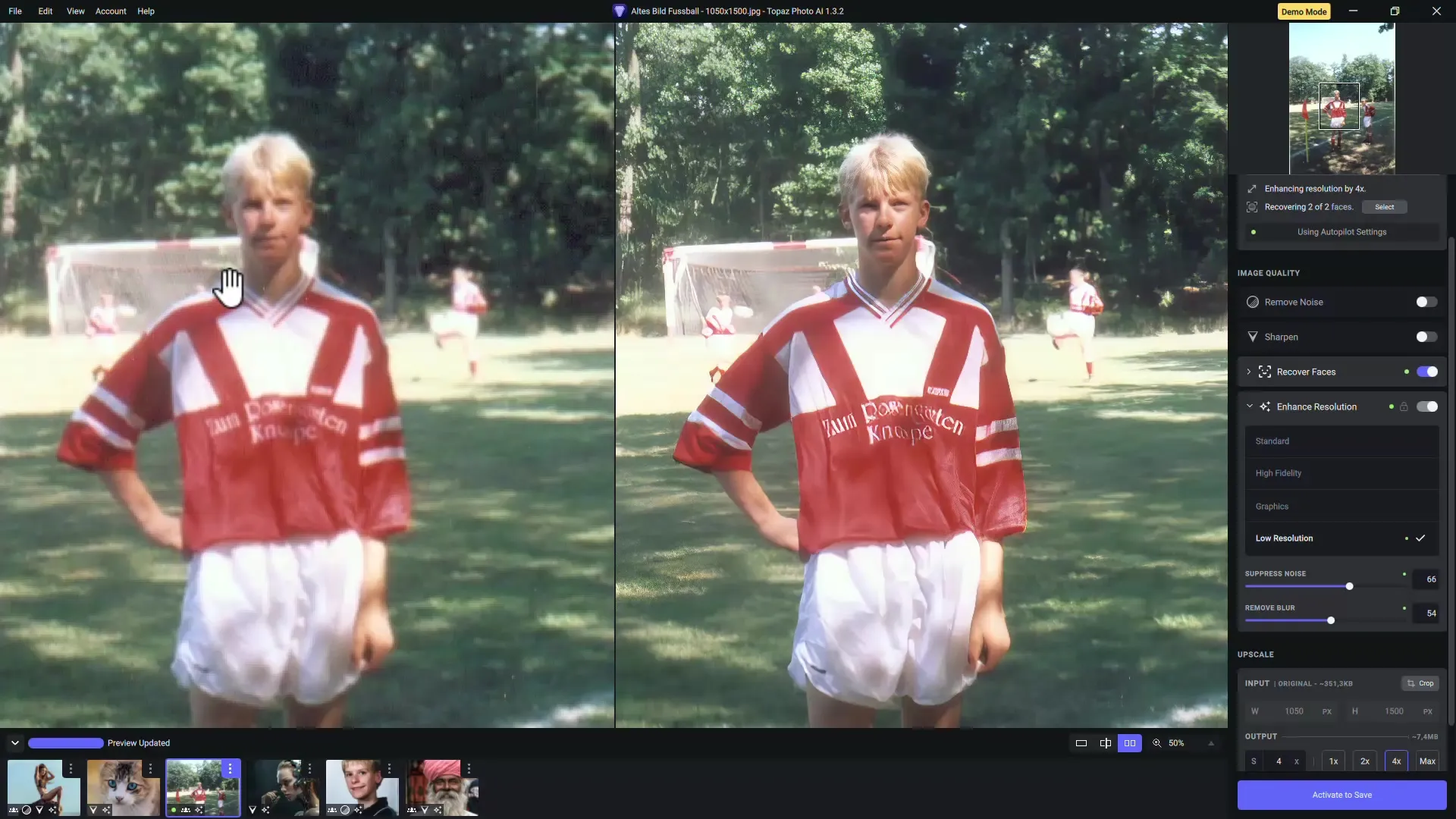
Özet
Bu kılavuzda, Topaz Gigapixel AI ve Photo AI'nin güçlü özelliklerini kullanarak resimleri başarılı bir şekilde büyütmeyi ve kalitelerini iyileştirmeyi öğrendin. Doğru teknik ve ayarlamalarla düşük çözünürlükteki resimleri yüksek çözünürlüklü resimlere dönüştürebilirsin. Fotoğraflarla düzenli olarak uğraşıyorsan, bu araçlar harika bir yatırım olacaktır.
Sık Sorulan Sorular
Topaz Gigapixel AI nasıl çalışır?Topaz Gigapixel AI, resim büyütüldüğünde görüntü verilerini analiz etmek ve zeki iyileştirmeler yapmak için yapay zeka kullanır.
Topaz Photo AI ile aynı anda birden fazla fonksiyonu kullanabilir miyim?Evet, Topaz Photo AI, büyütme, gürültüyü giderme ve resimleri netleştirme gibi işlevleri aynı anda kullanmanıza olanak tanır.
Topaz Gigapixel AI'nın sonuçları her zaman mükemmel mi?Her zaman değil. Bazı durumlarda istenilen sonuçlara ulaşmak için manuel ayarlamalar gerekli olabilir, özellikle karmaşık görüntü yapıları söz konusu olduğunda.
Bir resmi düzenlemek ne kadar sürer?Düzenleme süresi resmin boyutuna ve seçilen ayarlara bağlıdır, ancak genellikle sadece birkaç saniye veya dakika sürer.
Yapay zeka destekli resim düzenleme programlarını kullanmanın başlıca avantajları nelerdir?Ana avantajlar, büyütme durumlarında görüntü kalitesinde önemli bir iyileşme ve eski veya bulanık resimleri onarma imkanıdır.


